192.168.100.1 - это частный IP -адрес, часто используемый производителями маршрутизатора в качестве IP -адреса маршрутизатора по умолчанию. В качестве IP -адреса по умолчанию это позволяет нам получить доступ к странице настроек маршрутизатора и настраивать настройки маршрутизатора, как нам это нравится ..
Средний пользователь действительно не должен знать все технические детали этого IP, но знание того, как правильно его использовать, для обеспечения своей беспроводной сети или использования родителей управления, является более важной вещью.
Какие производители маршрутизатора используют 192.168.100.1?
Этот IP часто используется для маршрутизаторов, созданных Ubee Interactive , Huawei, некоторыми маршрутизаторами Netgear , Motorola (их серия маршрутизаторов MB использует этот IP -адрес в качестве по умолчанию), Virgin Media Hubs в режиме модема и т. Д.
Как использовать 192.168.100.1?
Как и в случае с другими IP -адресами по умолчанию, основная роль состоит в том, чтобы помочь нам получить доступ к настройкам маршрутизатора. Давайте посмотрим, каковы точные шаги для входа в ваш маршрутизатор, используя этот IP.
Прежде чем мы начнем, вам нужно проверить следующее:
- Вы подключены к своей беспроводной сети?
Вы можете получить доступ к настройкам маршрутизатора только от устройства, уже подключенного к сети. Если вы не подключены, вы не сможете войти в свой маршрутизатор.
- 192.168.100.1 правильный IP вашего маршрутизатора?
Вы можете легко проверить этот эфир в руководстве пользователей, на этикетке на маршрутизаторе или вы можете выполнить шаги, приведенные в этом руководстве.
- У вас есть имя пользователя по умолчанию и пароль для вашей модели маршрутизатора?
Эти детали входа обычно напечатаны в руководстве или на метке на маршрутизаторе, поэтому сначала проверьте их. В противном случае вы можете попробовать те, которые приведены ниже.
Если ответ на эти вопросы - да , вы можете продолжить.
1. Запустите свой веб -браузер
Откройте веб -браузер, установленный на вашем устройстве. Наличие активного подключения к Интернету не является необходимым, поскольку мы пытаемся получить доступ к маршрутизатору, а не на фактический веб -сайт.
2. Тип 192.168.100.1 в адресной панели
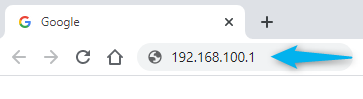
После того, как вы введите 192.168.100.1 в адресной строке веб -браузера и нажмите кнопку Enter или кнопку GO, вы попадете на страницу входа в маршрутизатор. Мы должны отметить, что одна из самых распространенных ошибок, которые делают люди, - это ввод этого IP в строке поиска вместо адресной строки, поэтому будьте осторожны.
3. Введите имя пользователя по умолчанию и пароль
Вы можете найти подробности входа по умолчанию в руководстве пользователей или вы можете проверить, напечатаны ли они где -нибудь на маршрутизаторе (обычно на метке под маршрутизатором). Если у вас нет этого, вы можете попробовать со следующими именами пользователей и паролями.
| Motorola | администратор | Motorola |
| Ubee | пользователь | пользователь |
| Huawei | Телекомадмин | Admintelecom |
| Huawei | Корень | администратор |
| Netgear | администратор | пароль |
Надеемся, что эти имена пользователей и пароль по умолчанию будут правильными для вашего маршрутизатора. Если нет, вы всегда можете связаться с вашим интернет -провайдером или искать руководство для вашей конкретной модели маршрутизатора.
4. Добро пожаловать в интерфейс администратора!
Если IP, имя пользователя и пароль были правильными, теперь у вас есть доступ к панели администратора маршрутизатора.
Вы также можете прочитать эти статьи для пошаговых руководств, чтобы войти на свой маршрутизатор 192.168.100.1:
Связанная статья:
- Motorola Router Login
- Huawei Router
- Viasat Router Login: Как получить доступ и управлять вашим маршрутизатором
Не могу войти в систему до 192.168.100.1
Ну, это было легко, верно?
Тем не менее, есть некоторые ситуации, когда процесс входа в систему по какой -то причине не удается. Вот что вам нужно проверить, не можете ли вы войти в свой беспроводной маршрутизатор.
1. Проверьте соединения. Поврежденный сетевой кабель или свободное соединение могут быть причиной, почему вы не можете войти в систему.
2. Вы подключены к сети? Мы уже сказали, что вы должны быть подключены к сети. Мы настоятельно рекомендуем использовать проводное соединение для этого, поэтому используйте кабель Ethernet для подключения маршрутизатора к ноутбуку или компьютеру.
3. Является ли 192.168.100.1 правильный IP? Проверьте, является ли 192.168.100.1 шлюз по умолчанию маршрутизатора на панели управления или попробуйте один из следующих IP -адресов: 192.168.0.1, 192.168.1.1, 192.168.1.254.
4. Вы правильно печалили его в баре URL? Вы были бы удивлены, узнав, сколько людей типит L вместо 1, так что типа тщательно.
5. Вы вводили IP в баре URL? Ввод его в панели поиска даст вам результаты поиска от Google или Bing, и это не то, что мы ищем.
6. Проверьте руководство по умолчанию имени пользователя и пароля по умолчанию. Если вы ранее изменили пароль администратора маршрутизатора или имя пользователя, попробуйте новые.
7. Будьте осторожны , когда вы вводите имя пользователя и пароль. Это чувствительны к случаям.
8. Отключите брандмауэр, антивирусную программу или блокировщик всплывающего окна, потому что они могут предотвратить отображение страницы входа в систему.
Зачем получить доступ к вашей панели администратора маршрутизатора через 192.168.100.1?
Страница настроек маршрутизатора (страница администратора) является наиболее важной в вашей сети, потому что вы можете получить доступ и изменять множество различных настройки, таких как:
Если вы хотите обеспечить свой беспроводной маршрутизатор и сеть, вы можете изменить:
- Информация о входе в систему маршрутизатора по умолчанию (это включает в себя имя пользователя маршрутизатора, пароль администратора маршрутизатора и IP -адрес - в данном случае 192.168.100.1)
- Название сети (SSID)
- Беспроводной пароль/ ключ безопасности сети
Вы также можете:
- Настройка гостевой сети, чтобы вам не пришлось делиться паролем своей основной сети
- Настройка пересылки порта (полезно для геймеров)
- Настройка VPN
- Установка управления родителями, чтобы контролировать время, которое ваши дети проводят в Интернете
- Заблокируйте устройство от вашего Wi -Fi
Последние мысли
Я надеюсь, что вы нашли эту статью о 192.168.100.1 полезной и теперь лучше понимать, что этот IP -адрес, как вы можете использовать его и почему вам нужно знать, как его использовать правильно.
